Jeg har ikke postet her på lenge, dette betyr ikke at jeg har glemt det DesdeLinux Langt ifra, ikke i det hele tatt... det er bare at noen ting har endret seg på et personlig nivå og tiden min er nå mye mindre enn den var før.
Imidlertid har jeg på denne tiden lært noen nye kommandoer, kommandoer som jeg vil dele med deg 🙂
Jeg vil starte med to som, som tittelen på innlegget sier, viser oss data om harddiskene og partisjonene våre.
kommando sudo lsscsi
Den første er: sudo lsscsi (de må installere denne pakken for at kommandoen skal være tilgjengelig)

kommando sudo lsblk -fm
Det andre er: sudo lsblk -fm
Her er et skjermbilde av utdataene til hver enkelt: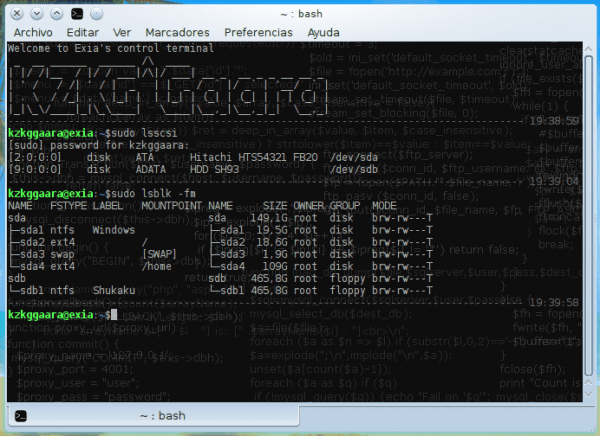
Det er mange andre måter å få tak i disse og andre data fra våre partisjoner og harddisker, de er ikke bare disse to kommandoene ... men som personlig har jeg sett lite omtale av dem, det er derfor jeg bestemte meg for å dele dem 🙂
På samme måte legger jeg igjen andre kommandoer som kan gi deg mange lignende data:
Kommando sudo fdisk -l
En annen kommando er den typiske df -h

Kommando df -h
Her er skjermbildet:
Uansett håper jeg det er nyttig for deg 🙂
Kjenner du til noen annen kommando som gir data som disse ikke gjør? ...
Hilsen
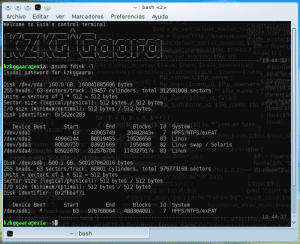
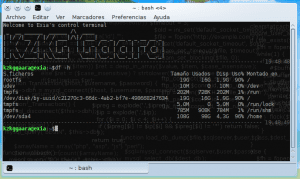
Tusen takk for informasjonen, hilsenen.
PS: du var allerede savnet.
XD
hahahahaha takk 🙂
Ja ... Jeg er ganske frakoblet i det siste, som Perseus sa i en tweet ... «bro, du hørte sirenene synge og vi mistet deg på grunn av dem, et minutts stillhet for den falt vennen TT»
LOL !!!
Ah, så var det sang av sirenene som holdt deg opptatt? 😉
Stakkars baby .. han har ikke ørepropper hahaha
Vel, reaksjonen er forståelig, det er havfruer som noen faller for, hehe
Jeg har allerede fortalt deg !! 😀
Kommandoen lsblk virker veldig nyttig, takk for i det minste var jeg absolutt ikke klar over det.
Når det gjelder andre kommandoer, fordi i Linux kan du alltid finne nyttige ting:
sudo blkidsudo cat /proc/partitions
sudo cat /etc/mtab
sudo lshw -short -class storage -class disk
sudo lshw -class storage -class disk | less
sudo hwinfo --disk | less
sudo parted /dev/sda print
sudo hdparm -I /dev/sda | less
sudo smartctl -a /dev/sda | less
For LVM-type partisjoner er det andre nyttige kommandoer:
sudo pvdisplaysudo lvdisplay
Du kan også finne nysgjerrige skript, som denne som bare bruker standardverktøy som find og grep:
for file in \$(find /sys/block/[sh][dr]*/device/ /sys/block/[sh][dr]*/ -maxdepth 1 2>/dev/null |
egrep '(vendor|model|/size|/sys/block/[sh][dr]./$)'| sort)
do
[ -d $file ] && \
echo -e "\n -- DEVICE $(basename $file) --" && \
continue
grep -H . $file | \
sed -e 's|^/sys/block/||;s|/d*e*v*i*c*e*/*\(.*\):| \1 |' | \
awk '{
if($2 == "size") {
printf "%-3s %-6s: %d MB\n", $1,$2,(($3 * 512)/1048576)
} else {
printf "%-3s %-6s: ", $1,$2
for(i=3;i<NF;++i) printf "%s ", $i; print $(NF)
}
}'
done
Forresten, df kan vise litt mer informasjon påkalt slik:
df -hTNok en kommando for samlingen:
sudo systool -c block -v | lessO_O ... faen, takk for så mange kommandoer LOL !!!
Veldig bra lsblk, takk!
Takk til deg for at du kommenterer 🙂
sudo skiltes -l
Flott, jeg kjente ikke denne this
Takk 😉
Veldig bra, jeg kjente bare "fdisk -l". Den jeg likte mest er «lsblk», den er den som viser informasjonen best.
Takk for at du kommenterte 🙂
Jeg jobbet alltid med df -h / og disk -l, de andre ignorerte jeg.
Rart at ingen vet det om:
# blkid -o liste
gir informasjonen godt tabellert og selvfølgelig lsblk at jeg har laget et alias i min .bashrc
$ cat .bashrc | grep -i aliaser
alias lsblk = »lsblk -o RM, RO, MODELL, NAVN, ETIKETT, FSTYPE, MOUNTPOINT, STØRRELSE, PHY-SEC, LOG-SEC, MODE, EIER, GRUPPE, UUID
Takk for slike bidrag.
Takk for kommandoene, hver dag med minst 20 minutters lesing, er en dag brukt
Takk til deg for at du kommenterte 😀
Veldig bra, det ville også være bra hvis du anbefaler at du for mer informasjon ser på mannssiden til hver kommando, hilsener.
Å vite temperaturen ...
root @ darkstar: / home / salvic # smartctl -A / dev / sdc | grep '194' | awk '{print $ 10}'
34
flott «lsblk», kjente ham ikke! Veldig nyttig siden når jeg vil ha tilgang til den informasjonen, ender jeg opp med å bruke fdik -l som er mer tungvint, og for UUID gjør jeg en "ls -lha / dev / disk / by-UUID" og jeg begynner å identifisere meg selv. Med «lsblk» er alt samlet og rent i en enkelt kommando og tar liten plass i terminalen 🙂 Takk for bidraget
Genial
enormt!
nyttig og enkel takk
Takk veldig nyttig innlegg 🙂
Velsignelser.
Utmerket bidrag. Det tjente meg virkelig bra. den delte artikkelen.
Tusen takk, kommandoene hjalp meg.
Tusen takk for at du delte denne informasjonen.
Det kom veldig bra til meg.
Hei alle sammen, jeg vil gjerne vite om det er noen kommando for å identifisere partisjonene i skjemaet (0,2), (4,3) osv.
Jeg har et lite problem med å starte Remix OS fra en sde6-harddiskpartisjon, noe jeg forstår å være (4,6), men oppstarten mislykkes alltid med å si at den ikke er riktig.
Takk og hilsen.
Hei alle sammen, jeg ønsket å spørre deg følgende, jeg har en datamaskin hvor jeg har en virtualisert linux og en av diskene som den har montert, måtte jeg utvide ledig plass, det er OK, men jeg må utvide partisjonen, for fra linux kan du fremdeles se forrige plass Jeg hadde og ikke den nye, så jeg forstår at du må utvide partisjonen slik at den reflekteres senere når du monterer den igjen i Linux. Poenget er at jeg har sikkerhetskopier der, og jeg skal ikke miste informasjonen der. Kan du hjelpe meg ved å fortelle meg hvilken som er den riktige kommandoen for å utvide partisjonen siden den gikk fra å ha 128 GB til 1 TB, og når dette er gjort, monter den på linux. Partisjonstypen ser ut til å være ext3, jeg venter på kommentarene, takk på forhånd.
Et samarbeid mellom Linux-brukere er alltid verdsatt.
Som faren min pleide å si, hvis den er god og konsist, er den dobbelt god.